
2022.10.07 / 2022.10.08
WEBページを見返したいとき
歳のせいか、最近物忘れが早いYUIです。物忘れ防止のために、私は気になることや保存しておきたいWEBページがあると、いつでもそのWEBページを見返せるように、私はそのページを携帯に保存しています。
今までは保存しておきたいページがあると、ブックマークや、LINEのkeep機能を使ってました。でもブックマークってタイトルは変えれても、結局スクロールして探したいページを探し出すのが面倒だったりして、使いにくいなぁというのが悩みでした。
保存したWEBページを、簡単に検索できるようにしたい!と考えた結果、LINEのトークルームを活用することで、自分のお気に入り情報の検索が格段に楽になったので紹介します。
自分1人のトークルームを作成する
LINEでWEBページを保存する際に、私が行なっている方法を紹介します。まず最初に、自分1人のトークルームを作成します。トークルームの作り方は割愛します。今回は仮に「お気に入り」というページを作ります。
ここでのポイントは、自分1人のトークルームはこれからよく頻繁に使うことになるので、お気に入りグループに設定しておくと便利です。
お気に入りの設定の仕方は、グループリストの一覧から自分で作ったグループを選び、グループのトップ画面を表示させます。
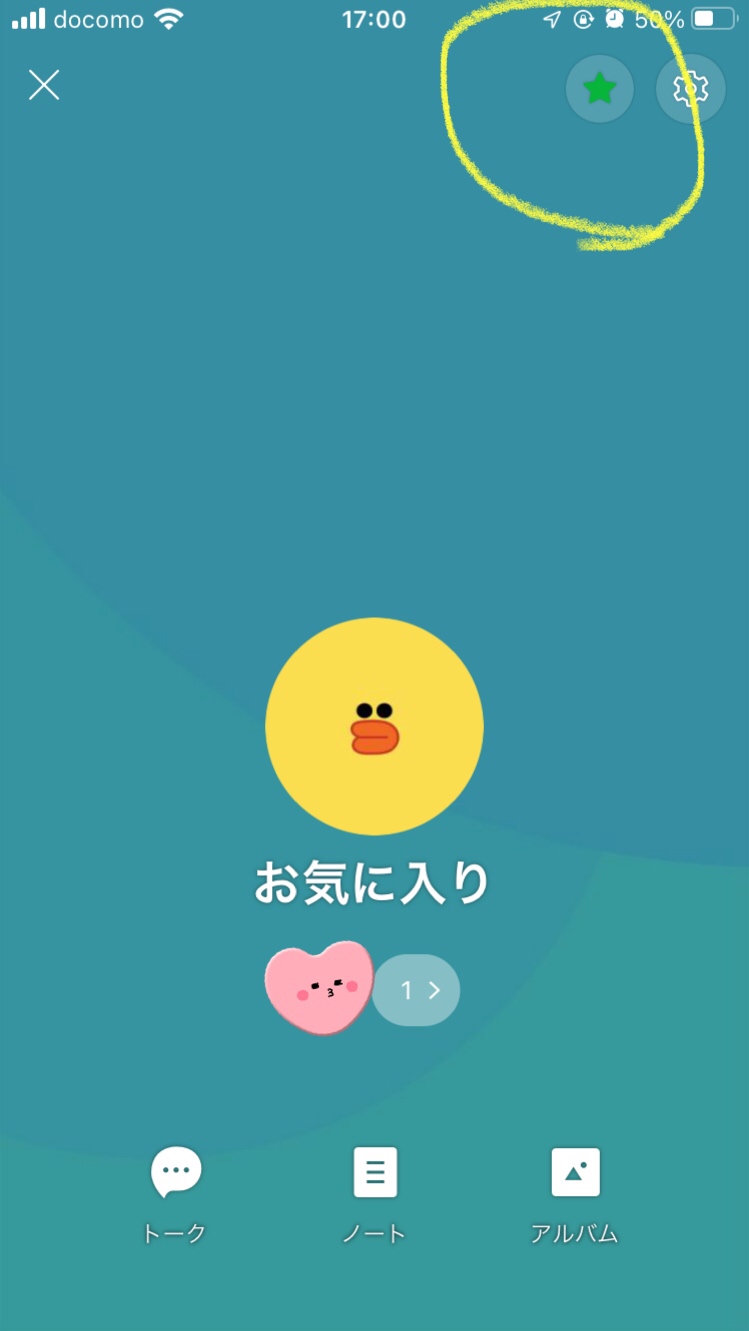
そうすると、右上に★マークがでてくるので、★マークをタップする、それだけです!グループをお気に入りに設定することで、数あるグループの中でも自分のグループが優先表示されるので便利です。
気になるページをLINEに転送
グループを作成したら、あとは気になるWEBページや、情報があれば、ひたすらLINEの自分で作成したグループに転送します。(WEBページをLINEに転送するやり方は割愛します。)
そのときのポイントは、転送したWEBページのURLの前後に、自分なりの見出しやキーワードを、トークで送信して記録に残しておくことです。

例えば、私はこの前テレビを見ていたときに、京都で気になるお寺を見つけました。まずは忘れないうちにそのお寺の正式名称でWEBページを探し出し、LINEの自分のグループに転送します。
そしてそのすぐ直後に、今度このお寺に行きたい!と思ったときに、自分が検索しそうなキーワードを残しておきます。このときは、「京都、風鈴、寺、宇治」と記録に残しました。自分が検索しそうなキーワードさえ残していれば、キーワードは少なくても多くても大丈夫です。
気になるページを検索
さて後日、お出かけの話をしていると、ふと前にテレビでみたお寺に行きたいなぁと思ったとします。
そのとき、断片的に、風鈴が有名なお寺だったなぁという記憶が残っていたので、自分の全てのトークの中から、風鈴をキーワードにして検索をかけます。

トークの検索の仕方は簡単です。トークの一覧の画面の一番上にある「検索」というところに、今回呼び起こしたいページのキーワードを入力します。キーワードを入力すると、そのキーワードが会話にでてきたトークが、トークルーム別にでてきます。
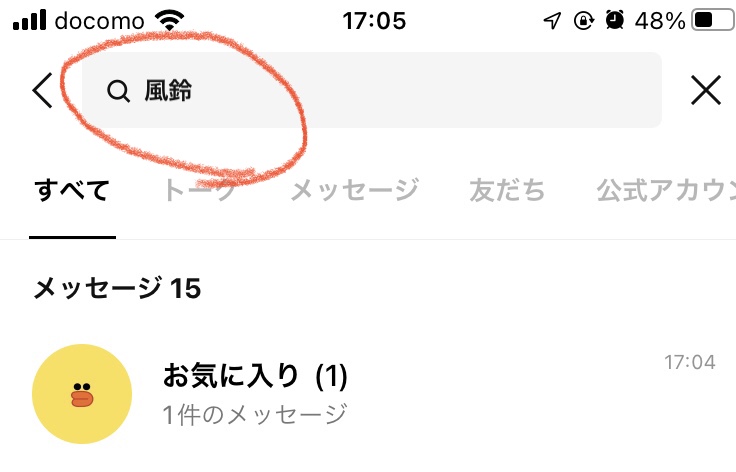
その中で、自分1人の保存用ページを選べば、簡単に以前保存したページを見つけ出せます。似たようなキーワードを多く保存しているときは、他のキーワードも追加で多めに入力しておくと、検索をかけたときにも区別をつけやすく、見たいページをすぐに見つけだせます。
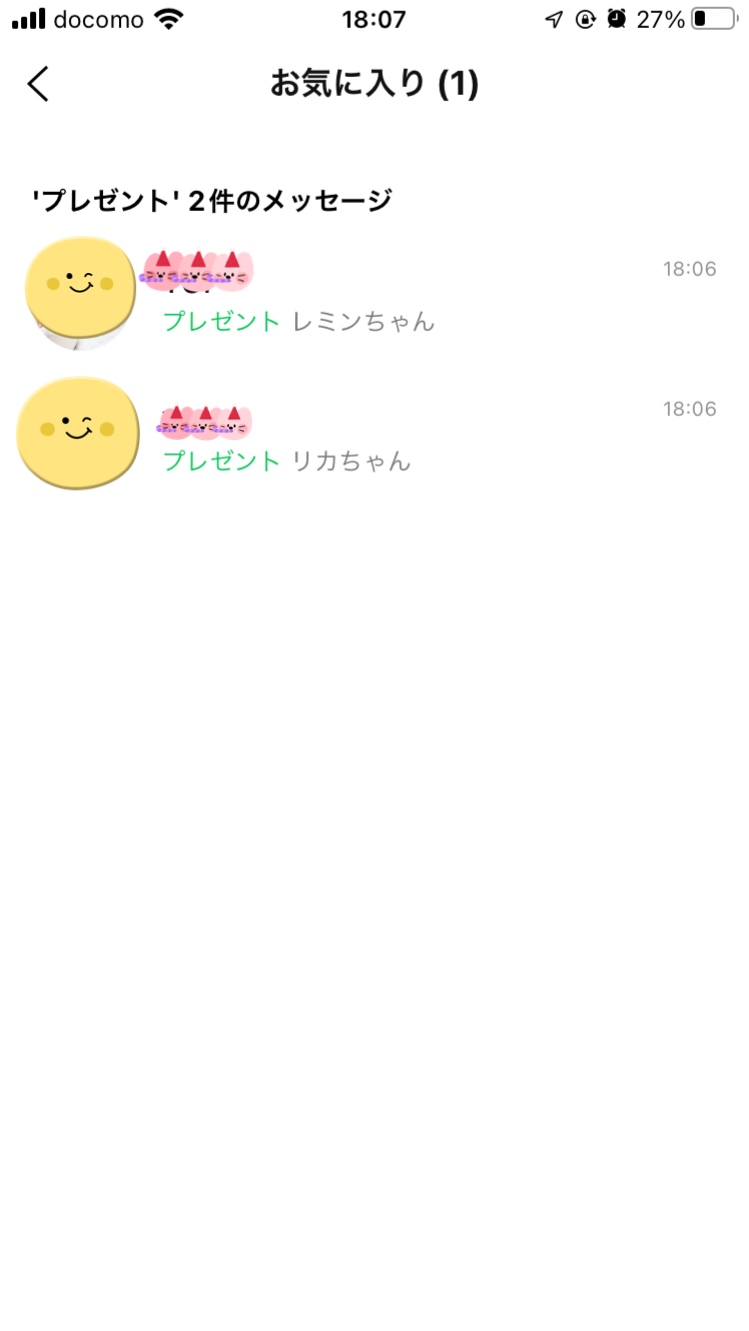
こんな感じで、一回のトークで複数のキーワードを一緒に送信しておくと、検索したときに他のキーワードも一緒に表示されて、区別がつきやすいです。
私はこの機能を使って、子どもの誕生日やクリスマスのプレゼント候補のページを保存したり、子どもの習い事の候補を保存したり、民間学童の情報を保存したり…とあらゆる情報すべてをLINEで管理しています。
LINEのおかげで、情報迷子になることなく、欲しい情報を確実に残し、時間をかけずに欲しい情報を再び見つけ出すことができています。
ぜひLINEを活用して、上手に情報管理してみてください♪
分野別にトークルーム作成すると、さらに管理しやすくなるのでオススメです!
weekly ranking
この記事を書いたブロガー
ブロガー一覧-
YUIさん 関西在住★2歳差兄妹育児中のワンオペママ
-

-
5歳(男)、2歳(女)。関西在住。平日は毎日ワンオペ、バタバタな日々を送る事務職ママ。鉄道好きな息子と、プリンセスに憧れる娘の2学年差兄妹と、夫の4人家族。忙しいけど笑顔が多い毎日を心がけて、日々奮闘中です。